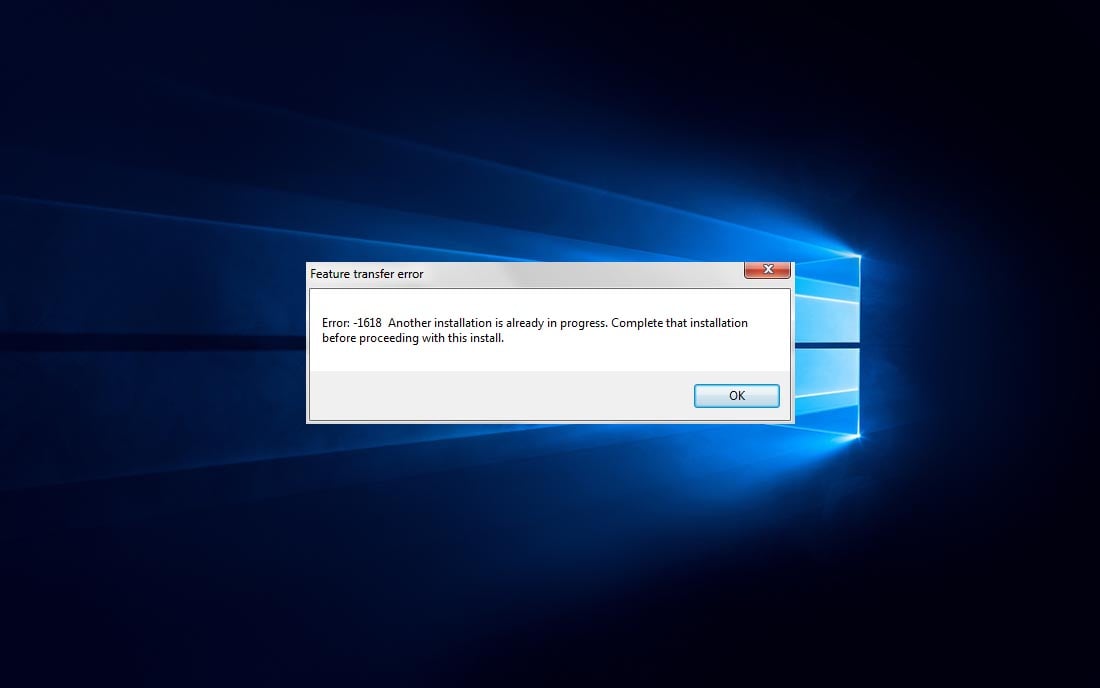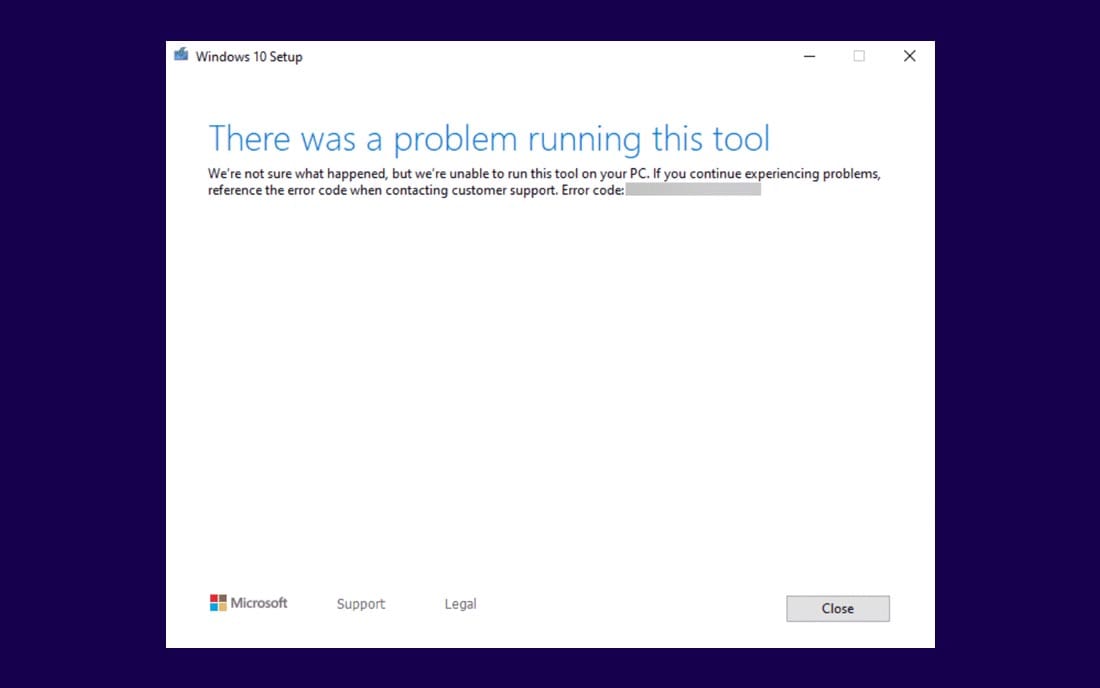Mặc dù Microsoft liên tục phát hành những bản cập nhật vá lỗi cho người dùng Windows. Tuy nhiên việc gặp phải lỗi trong quá trình sử dụng vẫn là điều không thể tránh khánh. Trong đó 0x80070057 là một trong những mã lỗi mà người dùng hay gặp phải. Vậy nguyên nhân gây ra lỗi này là gì và cách khắc phục như thế nào, hãy cùng bài viết tìm hiểu nhé.
Một vài biến thể của lỗi 0x80070057
- There were some problems installing updates, but we’ll try again later. If you keep seeing this and want to search the web or contact support for information, this may help: (0x80070057).
- 0x80070057 download.
- Error 0x80070057 the parameter is incorrect.
- error 0x80070057 Xbox.
- Windows 10 activation error 0x80070057.
- Error 0x80070057 Google Earth.
- 0x80070057: Windows 7.
- We couldn’t format the selected partition error 0x80070057.
Cách fix lỗi 0x80070057 trên Windows
1. Cấu hình cập nhật tự động
- Nhấn tổ hợp phím Windows + R, sau đó gõ gpedit.msc và nhấn Enter.
- Double-click vào Computer Configuration.
- Tiếp tục click đúp vào thư mục Administrative Templates.
- Mở thư mục Windows Components nằm trong Administrative Templates.
- Tìm và double-click vào thư mục Windows Update.
- Trong thư mục Windows Update tìm file Configure Automatic Updates và kiểm tra xem đã được cấu hình hay chưa bằng cách click đúp vào nó. Nếu đang được thiết lập là Not Configured, tiếp tục thực hiện các bước bên dưới.
- Nhấn phím cửa sổ, gõ cmd và chọn Run as Administrator để mở Command Prompt dưới quyền Admin.
- Trong cửa sổ Command Prompt chạy lệnh gpupdate /force.
- Đợi cho quá trình hoàn thành, khởi động lại máy tính và kiểm tra lại.


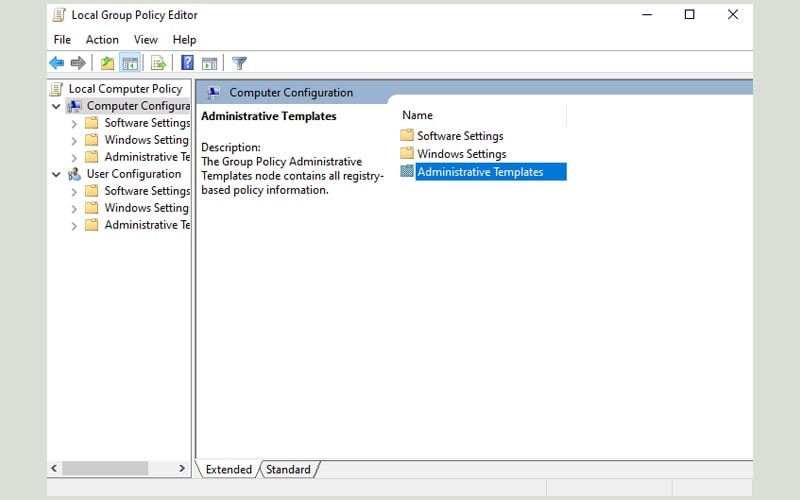
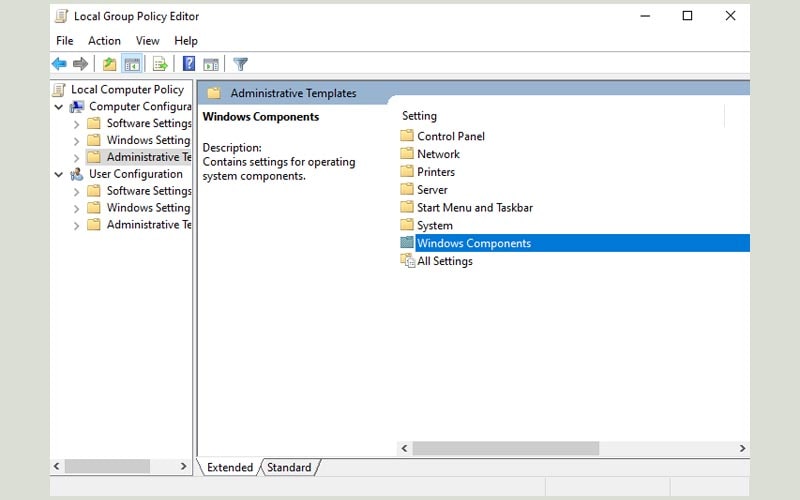
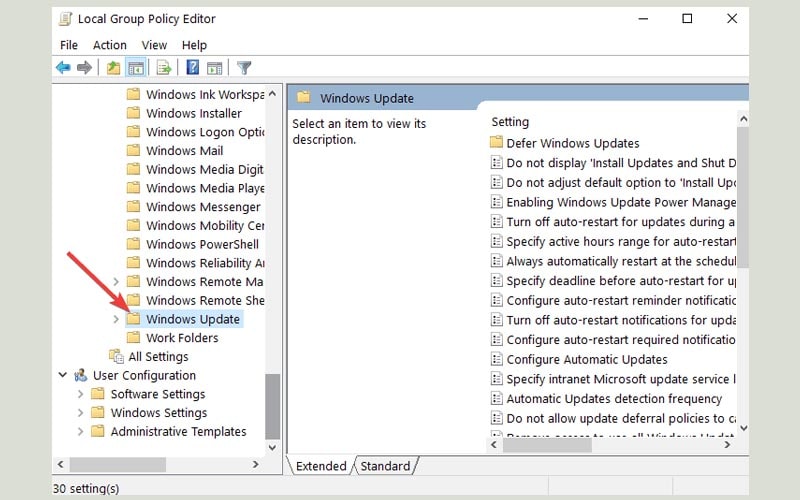

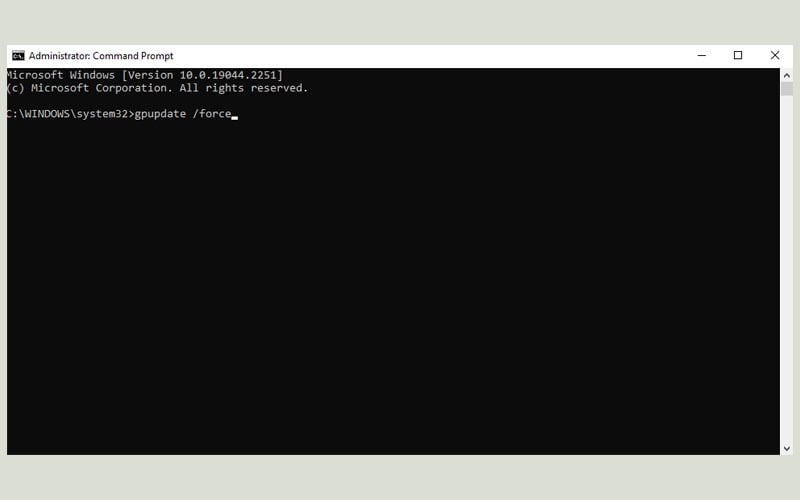
2. Sửa lỗi ổ cứng
Lỗi 0x80070057 xuất hiện khi phân vùng ổ cứng bị lỗi. Để khắc phục tình trạng này, bạn chỉ cần chạy công cụ có sẵn của Windows.
- Click chuột phải vào ổ cứng bị lỗi, chọn Properties.
- Ở tab Tools, nhấn vào nút Check nằm dưới mục Error checking.
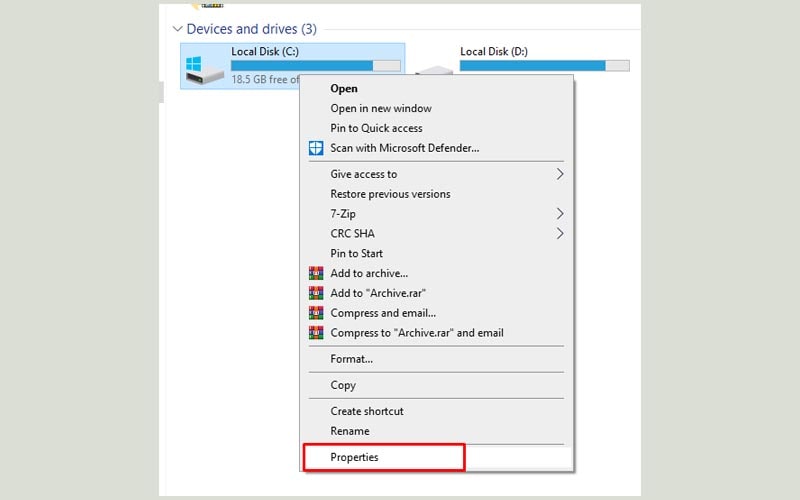
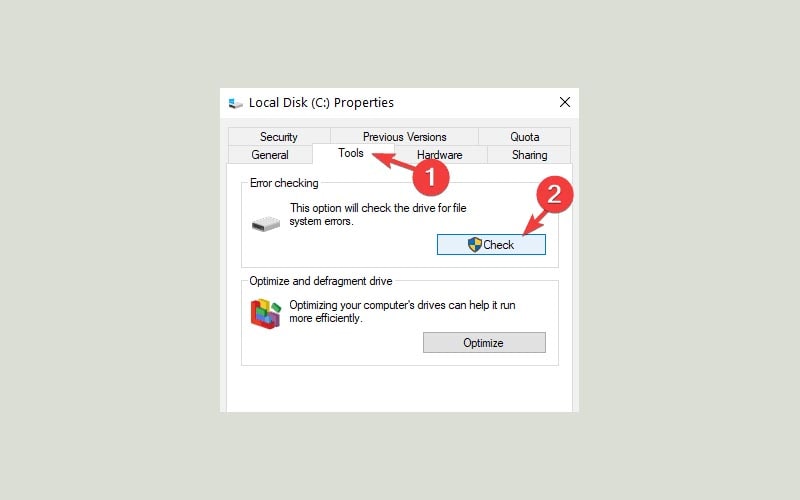
Các tệp tin rác và tạm thời cũng có thể khiến ổ cứng hoạt động không bình thường. Vì vậy bạn có thể sử dụng công cụ có sẵn Disk Cleanup để dọn dẹp các file rác.
- Nhấn phím cửa sổ, gõ Disk cleanup và nhấn Enter.
- Chọn ổ đĩa cần dọn dẹp.
- Cửa sổ mới hiện ra, tích chọn tất cả những tệp tin không dùng đến và nhấn OK để xóa.
- Tiếp theo nhấn vào nút Clean up system files -> chọn ổ.
- Chọn tất cả những file không cần thiết và nhấn OK để xóa.
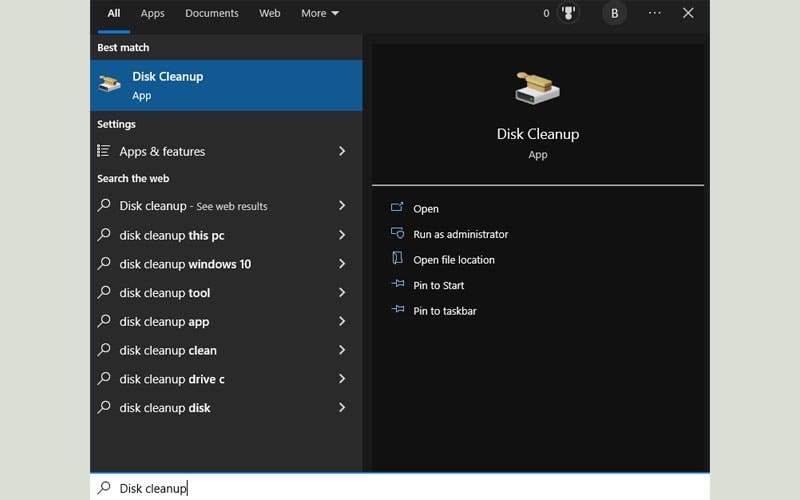
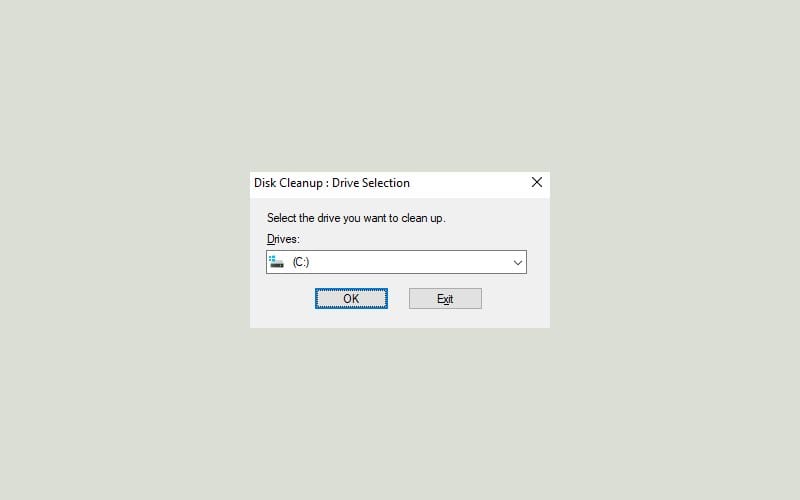
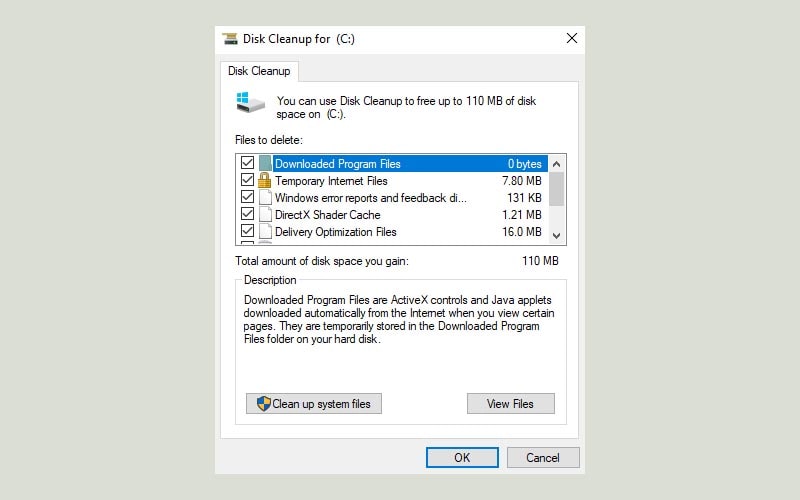
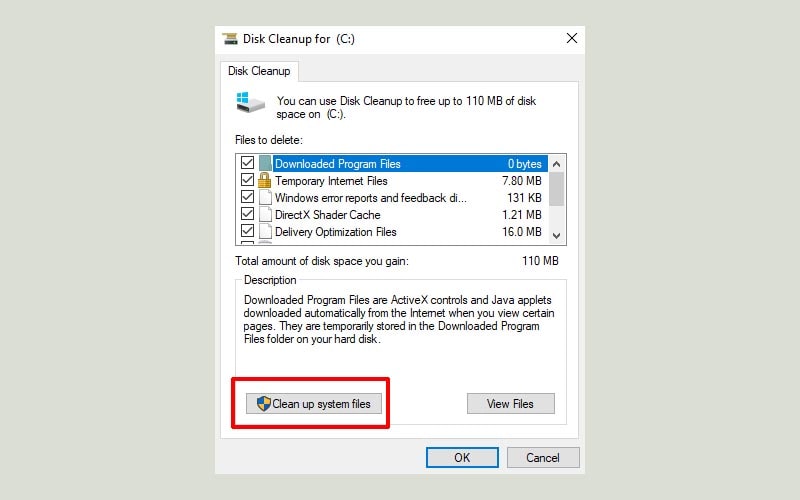

3. Chạy Windows Update Troubleshooter
- Nhấn phím cửa sổ, gõ Control Panel và nhấn Enter.
- Chọn View by: Large icons, sau đó click vào TroubleShooting.
- Chọn View all.
- Cửa sổ All Categories hiện ra, nhấn vào Windows Update.
- Nhấn nút Next.
- Chọn Try troubleshooting as an administrator để tiếp tục.
- Đợi quá trình tìm và sửa lỗi hoàn thành, sau đó chọn Close.
- Cuối cùng là khởi động lại PC.
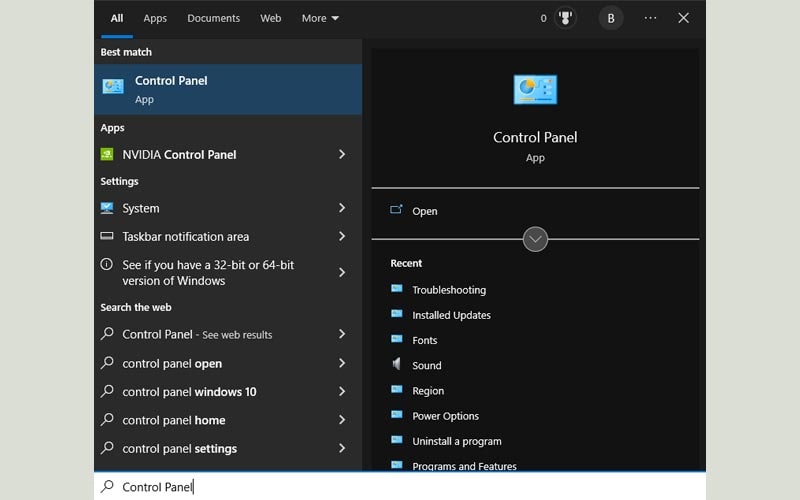

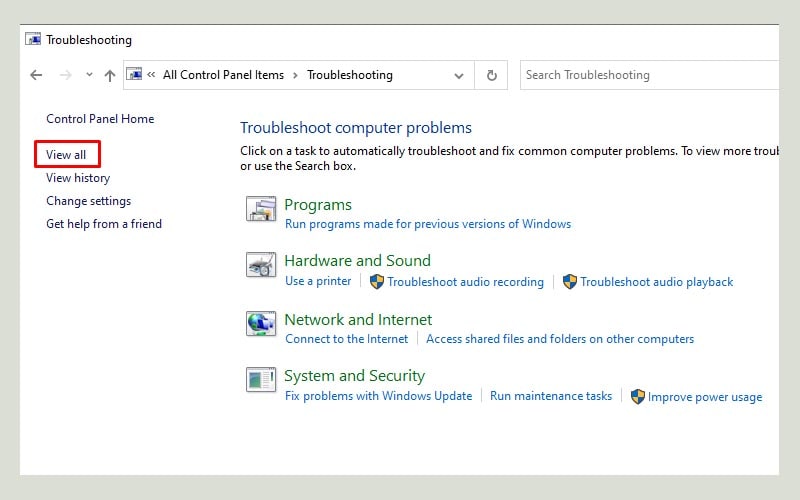

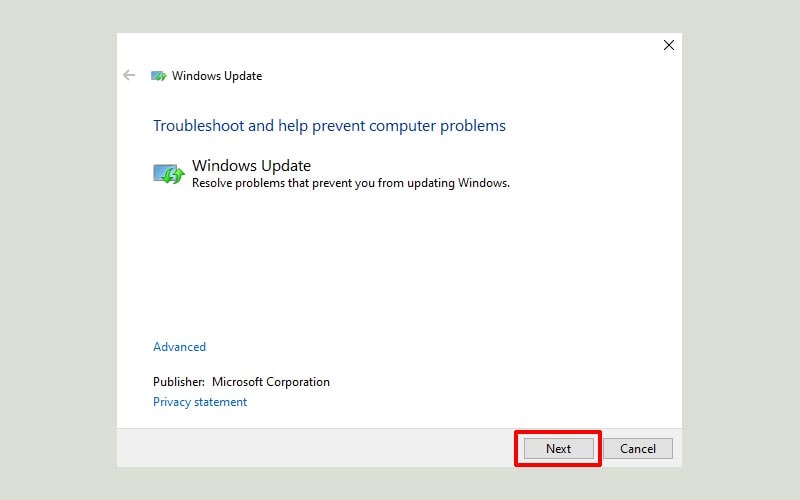
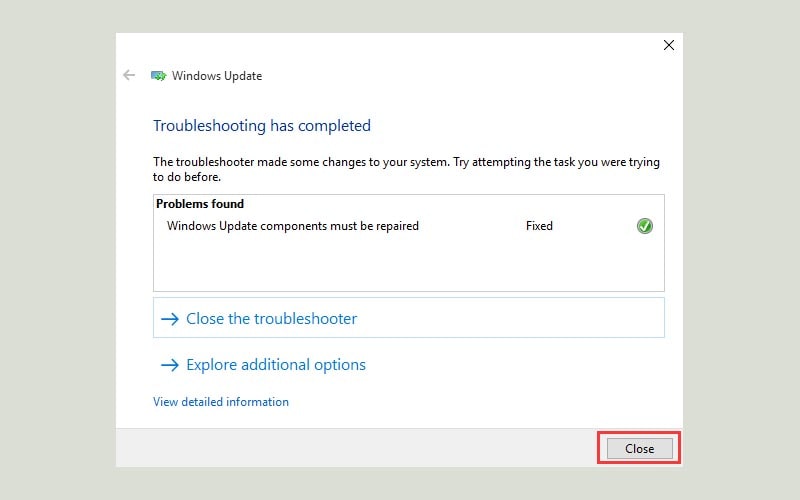
4. Cài đặt Servicing Stack Update mới nhất
Đầu tiên, bạn cần kiểm tra PC đang chạy phiên bản OS 32-bit hay 64-bit. Nhấn tổ hợp phím Windows + I để mở màn Settings, sau đó chọn System. Tiếp theo chọn About.

Tiếp theo lên website Microsoft’s Update Catalog để tải SSU bản mới và phù hợp nhất.
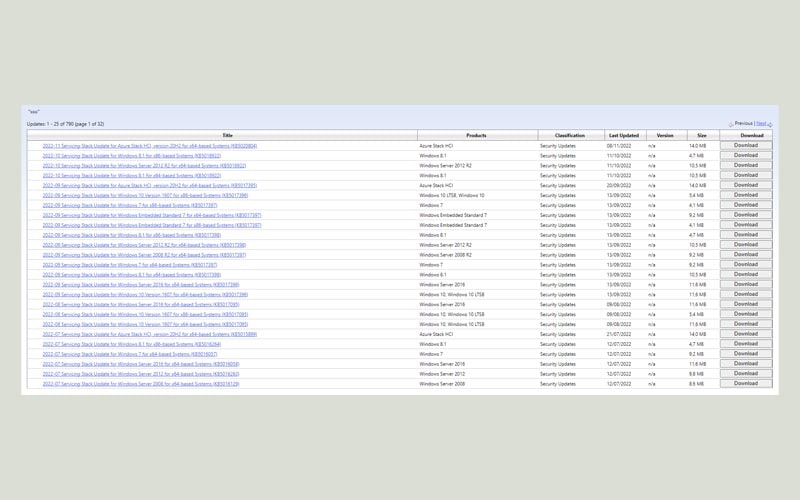
Sau khi tải xuống thành, tiến hành chạy file và làm theo màn hình hướng dẫn.
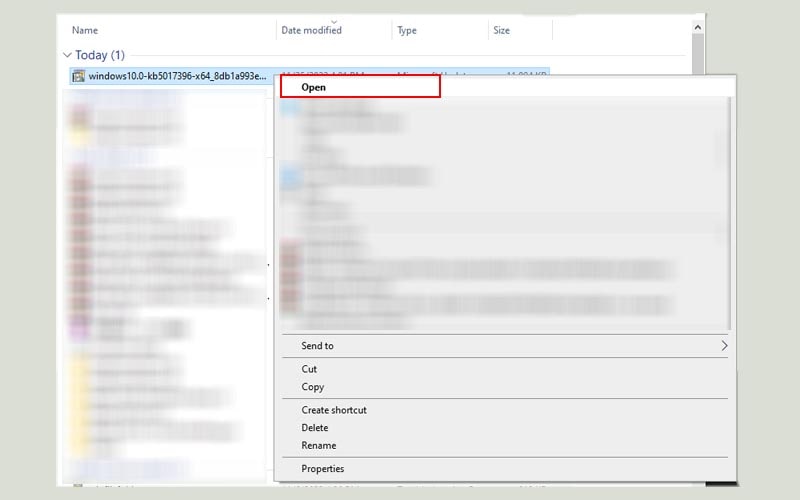
5. Reset Windows Update
Nhấn phím cửa sổ, gõ cmd và chọn Run as administrator để mở Command Prompt dưới quyền Admin.

Chạy lần lượt các dòng lệnh dưới đây:
net stop bits
net stop wuauserv
net stop appidsvc
net stop cryptsvc.

Sau khi ngừng tất cả các dịch vụ trên, việc tiếp theo bạn cần làm đó là xóa một tệp tin. Thực thi dòng lệnh dưới đây:
Del "%ALLUSERSPROFILE%ApplicationDataMicrosoftNetworkDownloaderqmgr*.dat"
Tiếp tục chạy dòng lệnh sau:
cd /d %windir%system32
Bây giờ bạn khởi động lại tất cả các tệp tin BITS (Background Intelligent Transfer Service). Chạy các dòng lệnh dưới đây:
- regsvr32.exe oleaut32.dll
- regsvr32.exe ole32.dll
- regsvr32.exe shell32.dll
- regsvr32.exe initpki.dll
- regsvr32.exe wuapi.dll
- regsvr32.exe wuaueng.dll
- regsvr32.exe wuaueng1.dll
- regsvr32.exe wucltui.dll
- regsvr32.exe wups.dll
- regsvr32.exe wups2.dll
- regsvr32.exe wuweb.dll
- regsvr32.exe qmgr.dll
- regsvr32.exe qmgrprxy.dll
- regsvr32.exe wucltux.dll
- regsvr32.exe muweb.dll
- regsvr32.exe wuwebv.dll
- regsvr32.exe atl.dll
- regsvr32.exe urlmon.dll
- regsvr32.exe mshtml.dll
- regsvr32.exe shdocvw.dll
- regsvr32.exe browseui.dll
- regsvr32.exe jscript.dll
- regsvr32.exe vbscript.dll
- regsvr32.exe scrrun.dll
- regsvr32.exe msxml.dll
- regsvr32.exe msxml3.dll
- regsvr32.exe msxml6.dll
- regsvr32.exe actxprxy.dll
- regsvr32.exe softpub.dll
- regsvr32.exe wintrust.dll
- regsvr32.exe dssenh.dll
- regsvr32.exe rsaenh.dll
- regsvr32.exe gpkcsp.dll
- regsvr32.exe sccbase.dll
- regsvr32.exe slbcsp.dll
- regsvr32.exe cryptdlg.dll
Sau khi restart tất cả các tệp tin BITS xong, chạy dòng lệnh sau để restart Winshock:
netsh winsock reset
Bây giờ bạn cần khởi động các service đã tạm dừng ở bên trên
net start bits
net start wuauserv
net start appidsvc
net start cryptsvc
Đóng Command Prompt và khởi động lại PC.
6. Quét hệ thống
- Nhấn tổ hợp phím Windows + X, chọn Windows PowerShell (Admin).
- Chạy dòng lệnh sau:
- Tiếp theo chạy dòng lệnh dưới đây:
- Quá trình quét có thể tốn của bạn một khoảng thời gian. Sau khi quét xong, khởi động lại PC và kiểm tra lại.

DISM.exe /Online /Cleanup-image /Restorehealth

sfc /scannow
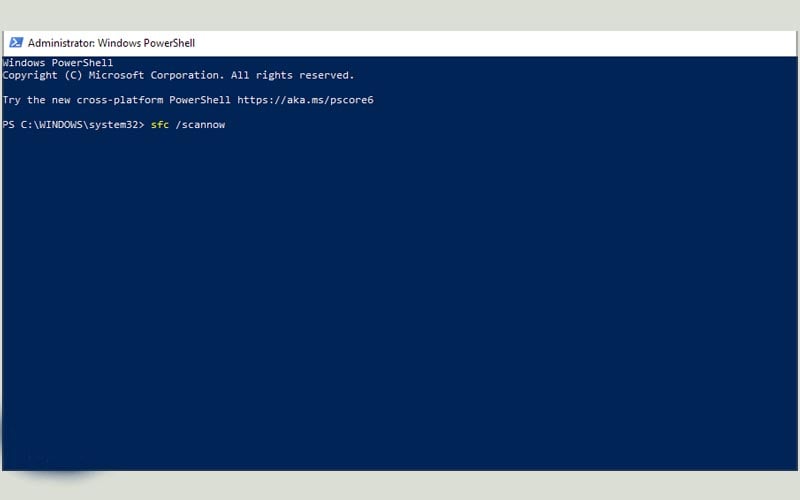
7. Xóa ứng dụng thứ ba
Nếu gặp phải lỗi 0x80070057 và đã thử tất cả các cách trên mà vẫn không có hiệu quả thì bạn hãy thử xóa một vài ứng dụng cài đặt gần đây. Rất có thể phần mềm bạn mới cài đặt xung đột với Windows Update.